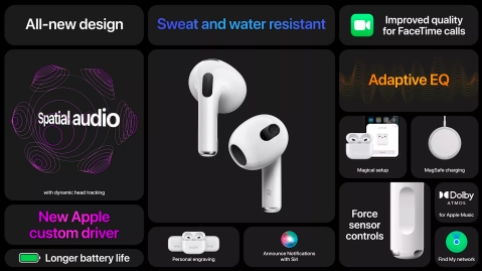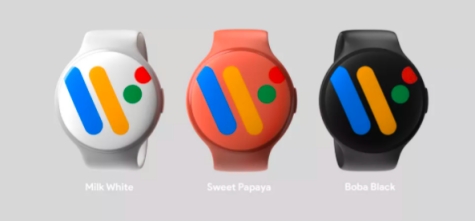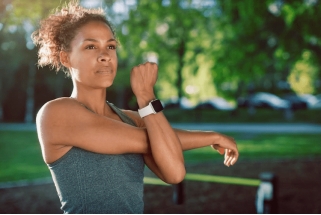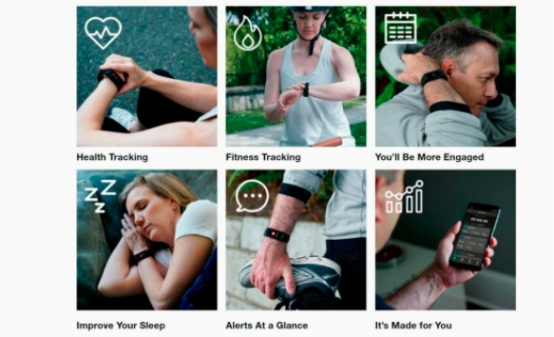Strona główna
NAS
Jedną z głównych funkcji stacji Synology DiskStation jest przechowywanie plików i zarządzanie nimi w centralnej sieciowej pamięci masowej. Następnie możesz udostępniać dane przechowywane na serwerze NAS różnym urządzeniom. W tym samouczku przedstawimy kroki niezbędne do zapisywania i zarządzania plikami na serwerze NAS.
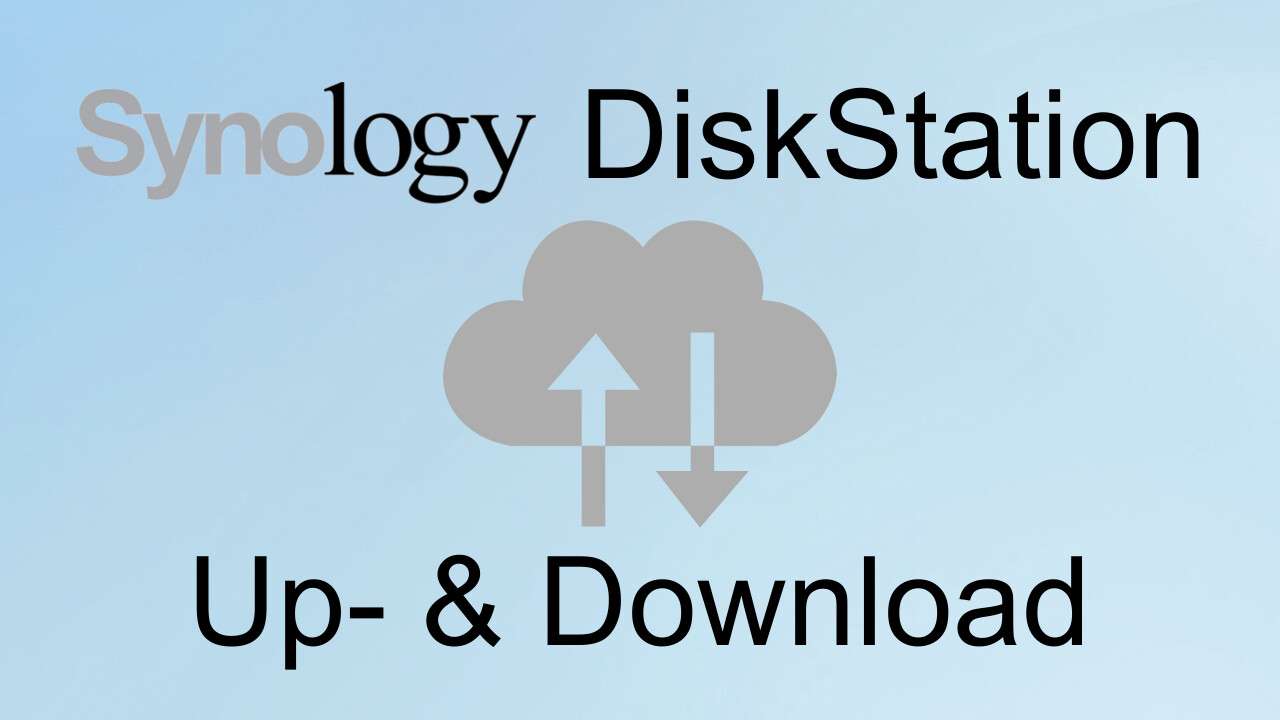
Jeśli zintegrujesz centralną pamięć sieciową z siecią domową, skorzystasz z wielu praktycznych zalet i funkcji. Na przykład możesz synchronizować dane między komputerem a serwerem NAS za pośrednictwem stacji Synology DiskStation lub zarządzać obrazami za pośrednictwem chmury prywatnej.
Niezbędnym warunkiem wstępnym do tego jest przeniesienie plików do pamięci sieciowej. Jednak ten proces nie jest łatwy do opanowania, szczególnie dla początkujących. W poniższych wierszach można przeczytać kroki wymagane do zapisania plików na stacji Synology DiskStation.
Więcej wskazówek i porad dotyczących sieci domowej znajdziesz w naszym przewodniku po sieci domowej. Jeśli szukasz więcej sztuczek specjalnie dla serwera Synology NAS, polecamy również naszą specjalną ofertę dotyczącą serwera DiskStation.
Synology DiskStation: montuj NAS jako dysk twardy
Najbardziej praktycznym sposobem przenoszenia plików na serwer Synology NAS jest integracja serwera DiskStation bezpośrednio z systemem Windows. Po skonfigurowaniu NAS możesz udostępnić go jako dysk twardy.
Wyraźną zaletą jest to, że możesz kontrolować swoją pamięć sieciową jak normalny folder za pomocą Eksploratora Windows. W osobnym przewodniku wyjaśniamy, jak zintegrować stację Synology DiskStation jako dysk.
Przenieś pliki na DiskStation i zapisz je na serwerze NAS
Jeśli na serwerze DiskStation zamontowałeś folder jako dysk zgodnie z naszym opisem, możesz łatwo przenieść pliki na serwer DiskStation. Aby to zrobić, w systemie Windows 10 najpierw otwórz menu Start w lewym dolnym rogu, a następnie otwórz „Explorer”. Alternatywnie możesz do niego dotrzeć za pomocą kombinacji klawiszy „Windows + E”.
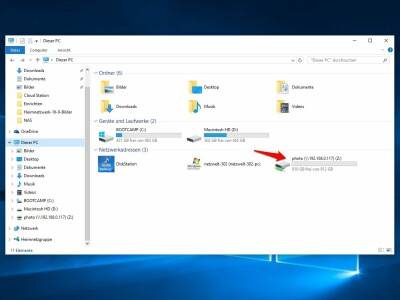
Przejdź do przeglądu „Ten komputer” w Eksploratorze, gdzie znajdziesz zintegrowany dysk NAS. Możesz po prostu przeciągnąć i upuścić nowe pliki do odpowiedniego folderu. Twoje pliki zostaną automatycznie przesłane na serwer DiskStation. Jeśli chcesz uzyskać dostęp do przesłanych danych z innego komputera, musisz dodać odpowiednie urządzenie do swojej sieci domowej.
Zarządzaj danymi: lokalnie lub na serwerze NAS za pomocą aplikacji File Station
Możesz używać różnych metod zarządzania danymi, których kopia zapasowa została utworzona na serwerze NAS. Z jednej strony możesz po prostu zarządzać plikami bezpośrednio w zintegrowanym folderze w Eksploratorze. Na przykład, jeśli utworzysz nowe podfoldery lub zmienisz nazwy danych, zmiany zostaną zastosowane na serwerze DiskStation.
Z drugiej strony, drugą metodą jest organizowanie przesłanych danych za pośrednictwem interfejsu internetowego serwera DiskStation. Możesz do tego użyć File Station. File Station to pakiet aplikacji dla Twojego NAS. Możesz przeczytać, jak to zainstalować, w naszym przewodniku po podstawowych funkcjach DiskStation.
File Station oferuje również kilka ekscytujących funkcji. Na przykład, możesz wysłać wybrany plik bezpośrednio jako e-mail za pomocą przycisku "Akcja" lub pobrać go na swój komputer.
»Wskazówka: Najlepsi dostawcy VPN dla większego bezpieczeństwa i ochrony danych
Nie przegap niczego dzięki biuletynowi NETZWELT
W każdy piątek: Najbardziej pouczające i zabawne podsumowanie ze świata technologii!
... jeszcze więcej NETWORLD dla Twojej skrzynki pocztowej
Przeczytaj wcześniej naszą politykę prywatności. Szczegółowe informacje i inne opcje subskrypcji NETZWELT można znaleźć na powiązanej stronie.